Comenzando con Linux

- Nuestro video
- ¿Qué es linux?
- CD en vivo
- Instalar Linux
- Arranque múltiple Windows / Linux
- Consejos y observaciones
Nuestro video
Cargando su video "Preguntas frecuentes: Linux - Introducción a Linux"¿Qué es linux?
Para usar su PC, simplemente enciéndala. Windows se carga y puedes hacer lo que quieras: escuchar música, navegar por la red, trabajar ... etc.
En el funcionamiento general de una PC, Windows se denomina sistema operativo. El sistema operativo permite, como su nombre indica, explotar los recursos del PC (procesador, memoria, tarjeta gráfica, reproductor de DVD, quemador, etc.). Sin un sistema operativo acabaríamos como con un coche sin motor: ¡no hay mucho que podamos hacer!
Bueno, Linux es otro sistema operativo disponible para PC.
Linux realmente solo se refiere al kernel sin interfaz gráfica, interfaz de usuario u otro software. Para obtener un sistema operativo (denominado GNU / Linux), debe agregarle una gran cantidad de software y utilidades.
Tenga en cuenta que la interfaz gráfica en Linux es un software como cualquier otro. Por tanto, existen varias interfaces gráficas, siendo las dos más comunes GNOME y KDE.
Además, dado que Linux (= el kernel) está bajo una licencia libre (código fuente disponible y modificable libremente) y también gratis, es posible "construir" su propio sistema operativo Linux.
El resultado de esto es que hay una gran cantidad de sistemas operativos GNU / Linux: estos se conocen como distribuciones. Sin embargo, no todas las distribuciones son gratuitas. Linspire y Red Hat son dos ejemplos de distribuciones pagas.
Las distribuciones más populares son Ubuntu, Mageia, Suse, Fedora, Debian.
El sitio distrowatch.com enumera prácticamente todas las distribuciones existentes: distrowatch.com
Introducción Linux
sebsauvage.net/comprendre/linux/index.html
www.gnu.org/philosophy/free-sw.com.html
: instalación de un "jessie" de Debian
Algunas capturas de pantalla para ver cómo se ve la bestia:
http://screen.trustonme.net/index.php
shots.osdir.com/
www.lynucs.org/index.php?p=apps&lang=fr
También puede ir al sitio de OSVids, que proporciona videos (principalmente en flash) que presentan varios sistemas operativos, incluido Linux, para que pueda tener una mejor idea de Linux:
https://www.hugedomains.com/domain_profile.cfm?d=osvids&e=com
Si vienes de Windows
Advertencia: ¡Linux no es Windows! (Lectura recomendada)
CD en vivo
Para aquellos que quieran probar Linux sin tocar la configuración de su PC, es posible pasar por un Live-CD.
Un Live-CD de Linux tiene la particularidad de poder lanzar un sistema Linux sin necesidad de instalarlo en el disco duro. Todo se carga en la memoria, lo que significa que un Live-CD siempre será más lento que un sistema instalado.
Una vez que se quita el CD en vivo, reinicia su PC y encuentra la configuración inicial de su PC sin ninguna modificación.
Con un Live-CD, tenemos un sistema completo y utilizable: la mayor parte del software (multimedia, ofimática, internet, etc.) está disponible.
¿Qué distribuciones elegir?
Entre los más famosos, se encuentran:
- Ubuntu
- Mageia
- Knoppix
- Kaella (basado en knoppix)
- HandyLinux Thought para principiantes
- Fédora
Para obtener más detalles, consulte este artículo:
elige una distribución
Utilizar
Para usar un CD en vivo, debe:
- Descargue el archivo * .iso correspondiente al live-cd deseado.
¡Nunca podemos decirlo lo suficiente! ¡Siempre favorezca los espejos oficiales para las imágenes de distribución GNU / Linux! Algunos descargan las imágenes de las distribuciones con eMule (o un equivalente) y luego obtienen un archivo * .rar o * .zip. A partir de entonces, no se instalan ni prueban porque, por lo general, el grabado está dañado o no se puede iniciar (no se puede iniciar).
Sin embargo, una imagen de distribución GNU / Linux siempre está en formato * .iso porque es el formato oficial y estandarizado. El archivo * .iso está listo para grabar sin necesidad de modificarlo. No es necesario utilizar software de compresión / descompresión (como Winzip, Winrar, Izarc ...) o software que permita modificar el contenido de las imágenes. Además, estas manipulaciones retorcidas solo servirán para destruir el arranque del CD (o DVD) y, por lo tanto, estropear una grabación (¡sin mencionar la pérdida de tiempo)!
En resumen, ¡hagámoslo simple cuando podamos hacerlo!
Sin embargo, puede descargar a través del protocolo BitTorrent (que se considera P2P). Los enlaces de descarga de BitTorrent (extensión * .torrent) ahora son proporcionados con mucha frecuencia por los espejos de descarga oficiales de GNU / Linux. La descarga será mucho más rápida que los protocolos HTTP o FTP sin dejar de ser muy confiable.
Por otro lado, evitemos sorpresas descargando imágenes ISO en DVD. Un DVD suele tener más de 4 GB y cada sistema de archivos tiene sus propios límites de tamaño de archivo. Así que aquí están los límites de tamaño de archivo para los principales sistemas de archivos actualmente estables:
- FAT 32: archivo limitado a 4 GiB (GibiBit es 2 ^ 30 bits)
- NTFS: 16 EiB (ExbiBit o 2 ^ 60 bits)
- Ext2 y Ext3: 16 GiB a 2 TiB (TebiBit o 2 ^ 40 bits)
- ReiserFS: 8 TiB con la versión 3.6 y 4 GiB con la versión 3.5
No hace falta decir que guardará imágenes ISO de DVD de más de 4 GB en NTFS (cuando esté en Windows en particular) o en Ext2 / 3 o ReiserFS versión 3.6.
- Grabe el archivo * .iso (prefiera un CD / DVD regrabable).
Para eso necesitas elija la opción "grabar una imagen" de su software de grabación y no "cd de datos" u otros. Tampoco descomprima ni modifique este archivo * .iso. Todo lo que tienes que hacer es grabar la imagen * .iso a través de la opción "grabar imagen".
Si no tiene software de grabación, aquí hay una lista de software de grabación gratuito:
software de grabación libre
-> Se recomienda comprobar la integridad de los CD grabados incluso si la grabación parece haberse realizado sin problemas:
Linux comprueba el éxito de grabar un CD
md5sum comprobar la integridad de las descargas
Tenga en cuenta que algunas distribuciones como Fedora ofrecen, durante la instalación, la verificación de los CD grabados.
Obviamente, solo continuaremos con la instalación de Linux si se ha verificado la integridad de los CD / DVD.
Para más detalles: grabar una imagen
- También puede hacer esto con una memoria USB de arranque:
Tenga en cuenta que esto solo es válido si su computadora acepta "Boot USB", que no siempre es el caso, especialmente en los equipos antiguos. Son posibles varios métodos, Unetbootin, y una solución preferible para claves de gran capacidad (de 2GB a 4GB dependiendo de las utilidades o distribuciones instaladas) es el arranque múltiple.
Consulte este artículo.
- Configurar la secuencia de arranque
Debe ingresar al BIOS (toque la tecla F12, DEL, DEL u otros según la BIOS) para configurar la secuencia de arranque de modo que la unidad de CD / DVD se coloque en la primera posición.
www.coupdepoucepc.com/modules/news/article.php?storyid=28
www.sosordi.net/Astuce/55-4-changer-sequence-boot-demarrer-sur-peripheriqu ...
www.teamatic.net/win/formater_xp/bios.php
Todo lo que queda es colocar el Live-CD en la unidad de CD / DVD y reiniciar la PC.
Allí, el live-cd se iniciará y se configurará automáticamente (para algunos live-CD, se le pedirá que cree una cuenta de inicio de sesión + contraseña que, por lo tanto, es temporal, mientras usa su live-cd).
Luego accedemos al sistema GNU / Linux.
=> Nota: Algunos Live-CD se pueden instalar en el disco duro, como Knoppix o Kaella, por ejemplo.
Sin embargo, pueden surgir algunos problemas. Por lo tanto, es preferible que los usuarios novatos que deseen instalar Linux en su PC elijan una distribución instalable en lugar de un Live-CD.
Instalar Linux
- Debe saber que es posible instalar Linux junto con su Windows. Cuando inicie su PC, puede elegir ejecutar Linux o Windows.
También se recomienda que cualquier neófito instale Linux y Windows uno al lado del otro para poder encontrar un entorno conocido en caso de inquietudes o aprensiones.
=> Pequeño consejo: Es preferible instalar Windows que Linux.
Por qué ? Linux, como Windows, instala un gestor de arranque. Este programa se utiliza para iniciar los sistemas operativos presentes en la PC.
El problema con el gestor de arranque de Windows es que no reconoce de forma nativa sistemas operativos distintos de Windows, a diferencia de Linux.
Al igual que con la instalación, el gestor de arranque sobrescribe el existente, es mejor instalar Linux en segundo lugar.
Particionar tu disco duro
Para poder instalar su Linux, debe reservar un lugar para él.
Para hacer esto, debe particionar su disco duro:
particionar un disco duro
=> Nota: La mayoría de las distribuciones públicas en general le permiten particionar su disco duro durante la instalación. En la mayoría de los casos, se ofrece la partición automática.
Entonces será necesario crear al menos:
- Una partición raíz "/": 7-10 gigas son suficientes
- Una partición de intercambio: la regla es que su tamaño sea el doble del tamaño de la memoria del PC.
Entonces, si tenemos 256 MB de RAM, el intercambio será de 2x256 MB = 512 MB.
Sin embargo, un intercambio de más de 1 GB es superfluo, por lo que para aquellos que tienen más de 512 MB de memoria, un intercambio de 1 GB es suficiente.
Además, es posible crear una partición "/ home" que corresponda aproximadamente a la carpeta "Mis documentos". Esto hace posible separar el sistema y los programas por un lado y sus documentos personales por el otro.
Arranque múltiple Windows / Linux
Como vimos anteriormente, comenzaremos instalando Windows y luego el sistema Linux en segundo lugar.
- En el caso de que Windows aún no esté instalado, solo tendremos que particionar el disco como queramos, antes de instalar Windows, luego continuar con Linux.
- Cuando Windows ya está instalado y / o el disco duro está lleno, necesitaremos reducir la partición de Windows (NTFS, FAT32, FAT16). Por supuesto, será necesario haber "hecho un vacío" en el disco duro antes de iniciar el cambio de tamaño, ya sea copiando sus datos en un disco externo (Caso n ° 2, ver diagrama a continuación), o en otra partición, que es bastante factible si quedan algunos Gigas en el disco duro en cuestión (caso n ° 1, ver diagrama), por lo tanto, haremos malabares con los datos de las particiones.
No es necesario formatear completamente la unidad para iniciar la instalación de Windows nuevamente, ni eliminar todos los datos personales, solo necesitamos liberar suficiente espacio para crear las particiones de Linux.
Puede cambiar fácilmente el tamaño de las particiones del disco con un Live CD de GParted: GParted-LiveCD
Advertencia, tendremos que crear una partición de intercambio en FAT32, es el único sistema de archivos que los dos sistemas pueden leer / escribir sin problemas, colocaremos en esta partición todos los datos que puedan ser útiles para nosotros. sistema utilizado.
Diagrama:
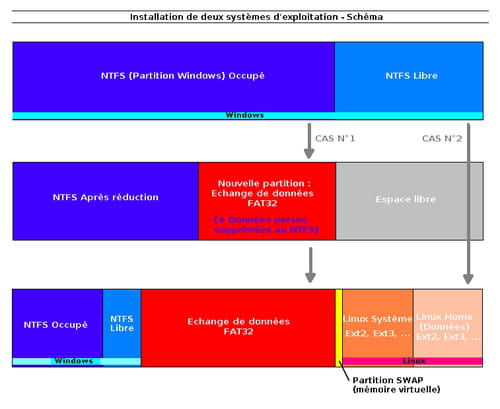
Una vez finalizada la instalación de Windows (si es necesario) y el particionamiento, lanzaremos la instalación de Linux, en la mayoría de los casos, el particionamiento automático reconocerá Windows para obtener el mejor modo de particionamiento posible, asegúrese de dejar el espacio provisto para Linux gratis , el programa de instalación particionará y formateará el espacio libre en una partición del sistema y una casa (Data / home /).
Advertencia: si necesita elegir la partición manual, no olvide SWAP, la memoria virtual de Linux. (simplemente crearemos una partición 1.5 veces más grande que la RAM)
¿Qué distribuciones elegir?
Aquí hay una pequeña prueba (en inglés):
¿Qué distribución elegir?
Y un artículo más detallado:
elige una distribución
En la mayoría de los casos, se recomendarán Mageia, Suse o incluso Ubuntu porque están destinados a usuarios novatos.
- Mageia: Mageia
- Suse: SuSE, francés-SuSE
- Ubuntu: Ubuntu
INSTALACIÓN
La instalación de la mayoría de las distribuciones, especialmente para aquellas destinadas a usuarios novatos, es tan sencilla como la de Windows.
- Tutoriales:
- Mageia: Mageia Wiki, Mageia Beginner para la instalación paso a paso.
- Suse: Alionet, Suse Wikipedia
- Ubuntu: doc.ubuntu-fr.org/installation, Ubuntu Wikipedia
¿En qué se diferencia la instalación de Windows?
La principal diferencia se refiere a la denominación de unidades y discos duros (particiones).
Las unidades de Windows y los discos duros (particiones) se designan con una letra C:, D:, E: ... etc.
Bajo Linux, es diferente. Cada unidad o disco duro (particiones) se designa:
- Para discos ide por hdLC, para discos sata por sdLC
- Para unidades ide a través de hdL para unidades sata sdL
- L es una letra que designa la posición del disco o unidad: el primer disco o unidad (maestro) se designará con la letra a, el segundo con la letra b ... etc.
- Es un número que designa la posición de la partición en el disco: la primera partición será designada por el número 1, la segunda por un 2 ... etc.
La mayoría de las distribuciones permiten, durante la instalación, elegir el software a instalar. Al final de la instalación de su distribución, dispone de todo el software necesario para el uso diario de su PC.
Consejos y observaciones
¿Fácil de usar?
Instalar y usar un sistema GNU / Linux a diario no es tan difícil como algunos quieren hacer que suene. Solo necesitas saber cómo hacerlo correctamente, como cualquier tarea. Con las versiones destinadas al gran público como Mageia, Suse o Ubuntu, Linux está al alcance de cualquier persona, incluso neófita.
Sin embargo, sea cual sea el sistema operativo, es necesario dedicarle tiempo para familiarizarse con este nuevo sistema (que, además, es cierto para todo: con Windows también se tardó cierto tiempo en aprehenderlo).
De hecho, con Linux, comienzas de cero, tienes que volver a aprender a usar tu computadora porque casi todo es diferente: la organización de archivos, la nomenclatura de dispositivos, la instalación de software, etc.
Entonces, si cree que puede estar en funcionamiento la primera vez que arranca Linux, o si no dedica suficiente tiempo a comenzar con Linux, entonces usar Linux puede ser extremadamente difícil.
¡No cambie a Linux si no tiene más tiempo para dedicarle!
¿Puedo ejecutar mi software "Windows" en GNU / Linux?
La respuesta es no.
... Bueno no exactamente.
De hecho, cada software está diseñado para un único sistema operativo (y para una arquitectura determinada). Por lo tanto, el software diseñado para Windows no podrá ejecutarse en Linux y viceversa, lo mismo ocurre con MacOS.
Sin embargo, hay software disponible para varios sistemas operativos como Mozilla Firefox, entre muchos otros software, que tiene una versión para Linux, Windows y MacOS (entre otros).
Aunque el software de Windows no se puede utilizar en Linux, existe una gran cantidad de software equivalente disponible que le permite realizar las mismas tareas:
lea-linux.org/documentations/index.php/Intro-equivalents
=> Notas:
Para aquellos que todavía quieren ejecutar su software de Windows en Linux, existe el proyecto Wine:
https://www.winehq.org/
Este proyecto tiene como objetivo permitir el lanzamiento de programas de Windows en Linux. No es un emulador como Vmware o Qemu. El objetivo es reescribir todos los archivos del sistema, el famoso * .dll para que las llamadas a los programas de Windows se conviertan en llamadas que puedan ser interpretadas por Linux.
Sin embargo, este proyecto aún se encuentra en la fase de desarrollo y, por lo tanto, no es raro que encontremos dificultades para usarlo.
Tenga en cuenta también los proyectos pagados derivados de Wine que son:
- Cedega, especializada en juegos.
https://www.play.works/
en.wikipedia.org/wiki/Cedega
www.pcinpact.com/forum/sujet_39199.htm
Para los juegos, también puede utilizar los instaladores de loki, muy fáciles de usar: www.liflg.org/
Notamos que algunos instaladores de loki se basan en Wine / Cedega y otros que permiten que los juegos se ejecuten de forma nativa.
Personalmente, pude instalar y jugar Call Of Duty (a través de Wine) y NeverWinter Nights (raro juego comercial nativo en Linux) sin ningún problema.
- Crossover especializado para ofimática (Ms Office, Photoshop, Internet Explorer ... etc)
www.codeweavers.com/site/products/cxoffice/
frlinux.net/?section=applications&article=103
Configure su administrador de paquetes
A diferencia de Windows, en Linux es posible instalar software desde "repositorios" FTP. De hecho, la mayoría de las distribuciones tienen un administrador de software: hablamos de paquete. Este administrador se conecta a servidores FTP que contienen cientos de paquetes.
La configuración predeterminada de un administrador apunta a los repositorios oficiales de la distribución en cuestión, que agrupan los paquetes de actualización del sistema (navegador de Internet, reproducción de video, audio, ofimática, etc.).
Sin embargo, estos repositorios no contienen todo el software disponible en Linux. Para hacer esto, debe configurar el administrador de distribución.
La mejor manera de poder configurar su distribución es conocer el sitio web de la comunidad de distribución francófona:
- Mageia, el administrador es urpmi y se puede configurar desde el Centro de Control de Mageia
- Suse, el gerente es Yast.
- Ubuntu, el administrador es apto (su interfaz gráfica es sináptica)
Después de eso, será posible instalar casi todo el software disponible en Linux desde su administrador.
Finalmente, tenga en cuenta el tutorial detallado sobre la instalación de software en GNU / Linux:
linux instalar programas compilación de gestión de paquetes
=> Aviso: Prefiera siempre instalar el software a través del administrador de paquetes, para garantizar la consistencia de su sistema, especialmente al actualizar a una versión superior de su distribución.
¿Es mi hardware compatible con GNU / Linux?
Este es sin duda el mayor defecto de Linux.
De hecho, como Windows es el sistema operativo predominante, los fabricantes de hardware informático a menudo solo proporcionan controladores para Windows.
Aunque la mayoría de los dispositivos estándar funcionarán bien y la mayoría de los principales actores del mundo de las tecnologías de la información están cada vez más interesados en Linux (DELL, Intel, etc.), es posible que algunos dispositivos, como los dispositivos WiFi, no funcionen en Linux o que tengan grandes dificultades de instalación. En ocasiones es necesario realizar complicadas modificaciones para permitir el soporte de su material.
Entonces, antes de embarcarse en una instalación de Linux, es mejor verificar la compatibilidad de su hardware. Antes de la compra es aún mejor.
Vierta oculta:
- Podemos probar con un Live-CD: por ejemplo, probaremos el Live-CD de Ubuntu antes de considerar instalarlo permanentemente.
- Para impresoras, podemos consultar este sitio en LinuxPrinting
- Para wifi, nos interesará NdisWrapper ndiswrapper
- También puede consultar el sitio de distribución, doc.ubuntu-fr.org/materiel Ubuntu o cdb.suse.de/ Suse.
- Laptop para laptops
- También puede consultar los siguientes sitios:
LinuxHardware www.linuxhardware.org
Controladores de Linux www.linux-drivers.org
En la mayoría de los casos, los problemas se refieren principalmente a los dispositivos wifi, así como a ciertos escáneres y otros dispositivos denominados "exóticos".
Afortunadamente, la situación está mejorando. Entonces, para los dispositivos wifi, los llamados controladores "genéricos" deberían ver la luz a finales de año, ofreciendo así un mejor soporte para Wifi en Linux:
https://www.nextinpact.com/archive/28469-Vers-une-amelioration-consequente-du-WiFi-so.htm
Además, los controladores de la tarjeta gráfica (ATI y Nvidia proporcionan los controladores para Linux pero los de ATI parecen ser de mala calidad), cuya instalación, hasta entonces, se realizaba a través de la línea de comandos, ahora están disponibles en los repositorios de distribución: puedes por lo tanto, vaya a su administrador de paquetes para instalarlos.


























